由于微软所产生的系统种类很多,每个系统都会有不一样的地方,也就导致了,同样一个操作,放在不同的系统下,就会有完全不一样的处理方式,下文汇总了不同系统下打开远程桌面的过程供大家参考。
在win系统下有个同样的打开远程桌面的方法就是打开IIS7远程桌面工具进行远程连接,只要是win系统,不管是哪个系列,都可以用这个方法去进行远程连接。

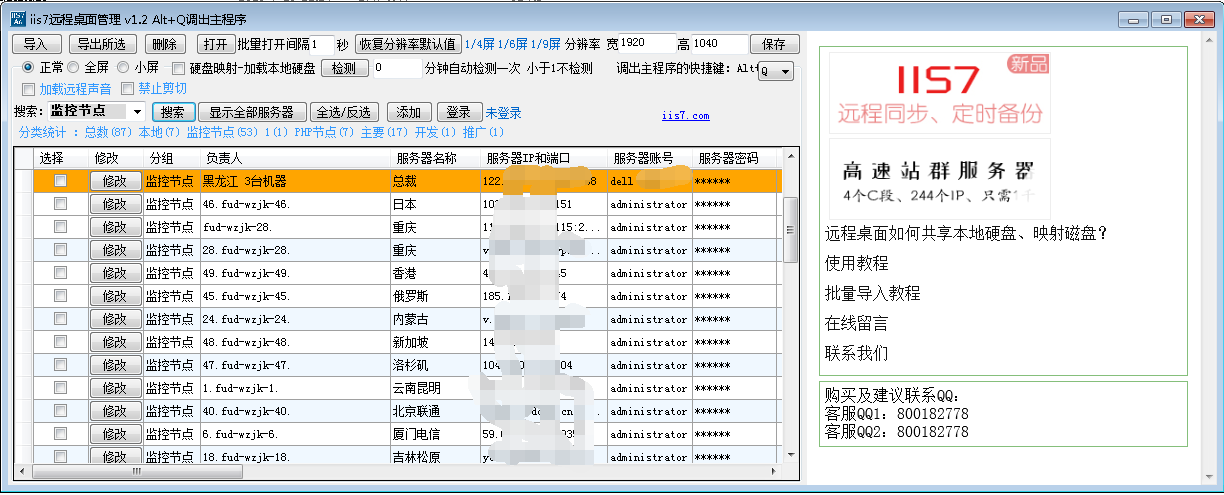
电脑自带远程的打开方法如下:
WINDOWS 2003/XP 系列设置方法
右键点击[我的电脑]选择[属性],进入[系统属性]界面,点击[远程]选项卡,勾选[启用这台计算机上的远程桌面]即可。
2003/XP系统默认只允许计算机administrators组的用户进行远程桌面连接,如需添加可以点击选择远程桌面用户进行设置。
同时需要注意TerminalServices的服务已经启动(默认情况下已启动),点击桌面的开始—运行services.msc可进入服务管理进行设置。
VISTA/WIN7系列设置方法
右键打开桌面的[计算机]选择[属性],进入[系统]界面,点击左边操作菜单中的[远程设置]选项卡,将直接进入[系统属性]中的[远程]菜单。
选择远程桌面中的允许运行任意版本远程桌面的计算机连接(推荐),高级用户可以选择设置仅允许运行使用网络级别身份验证的远程桌面的计算机连接。
同样,如果想特定赋予某个计算机账户具备远程桌面的权限,可以点击选择用户进行添加。